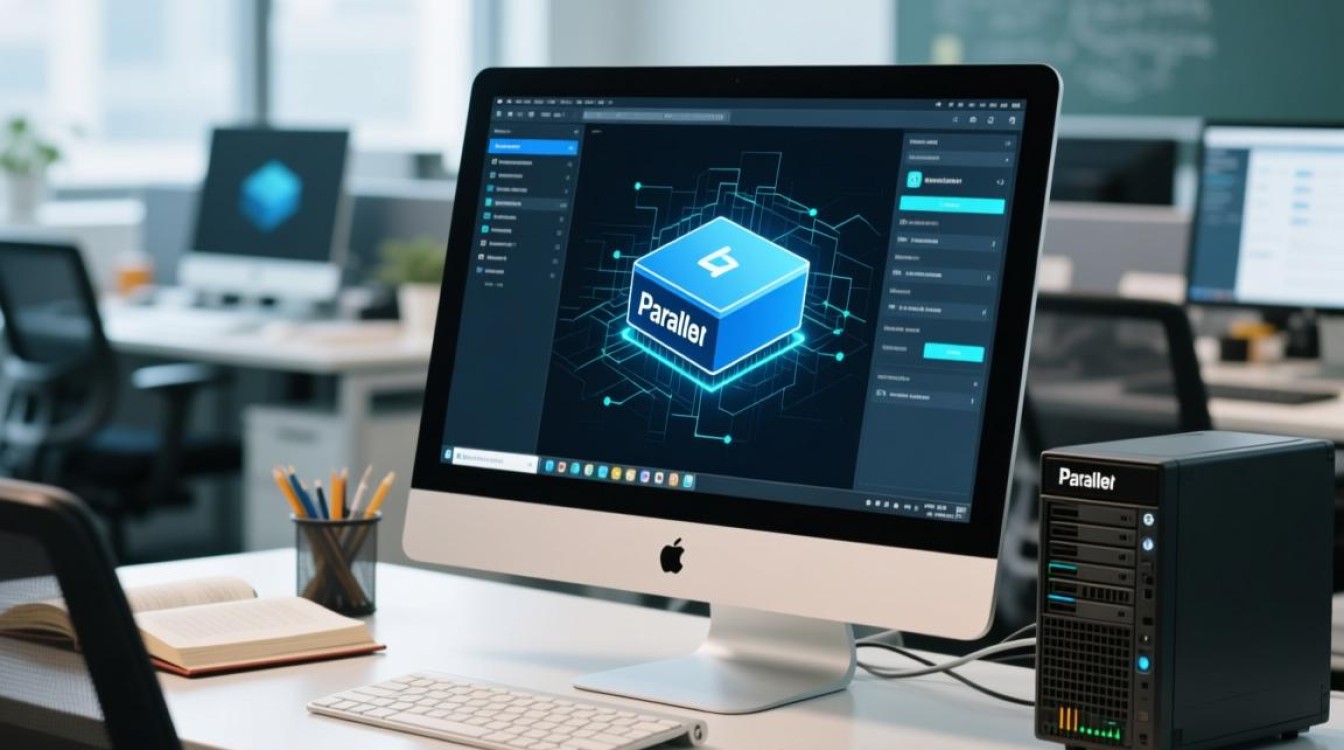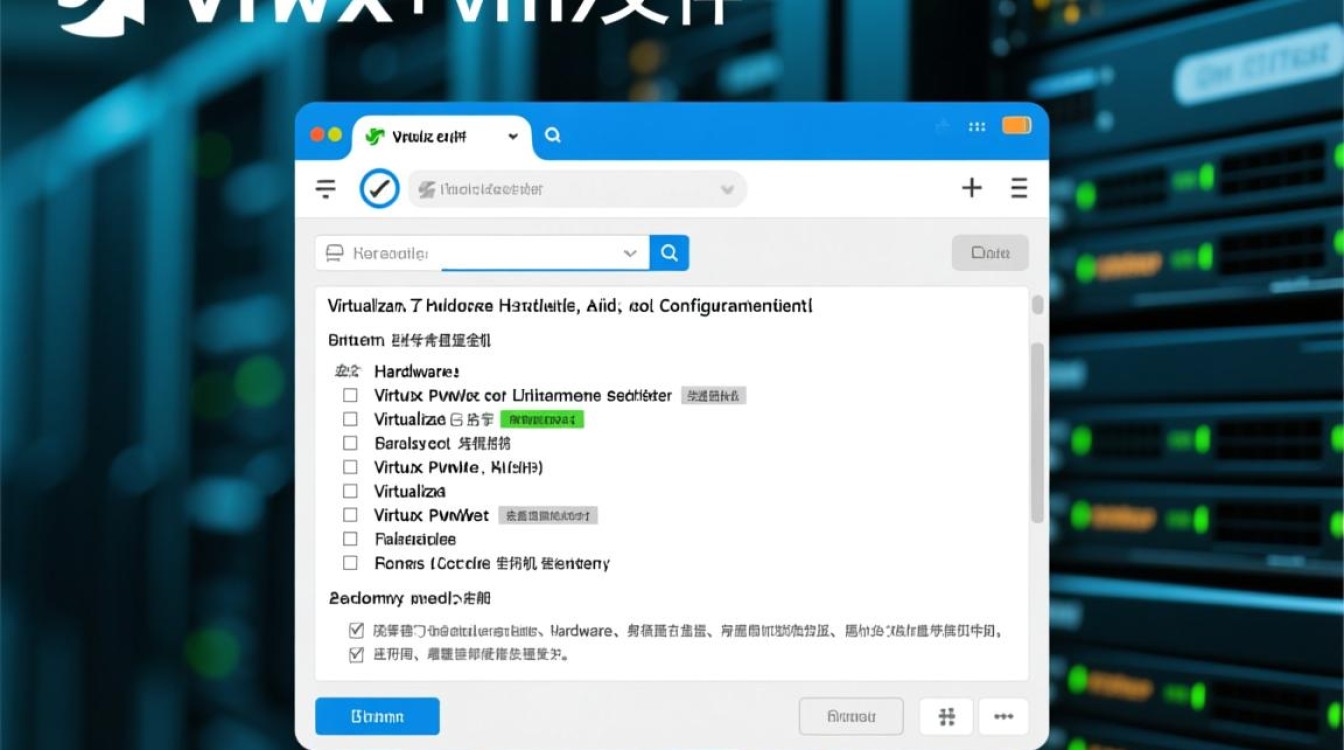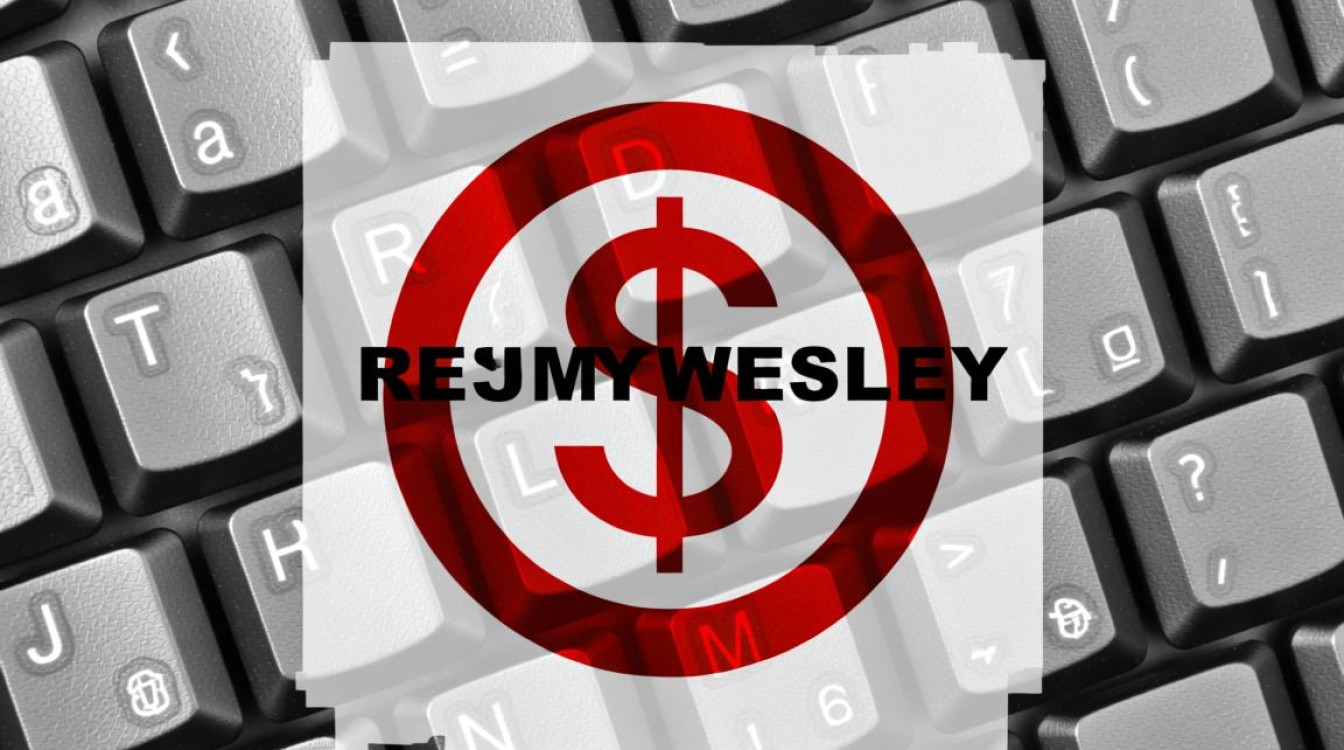虚拟机CentOS启动流程详解
虚拟机启动前的准备工作
在启动虚拟机中的CentOS系统之前,确保虚拟化环境已正确配置,检查宿主机的CPU是否支持虚拟化技术(如Intel VT-x或AMD-V),并在BIOS/UEFI中启用相关选项,选择合适的虚拟化软件,如VMware Workstation、VirtualBox或KVM,并确保版本与操作系统兼容。

创建虚拟机时,需合理分配资源:建议至少分配2GB内存(推荐4GB以上)、20GB以上硬盘空间,并根据需求选择网络模式(如NAT、桥接或仅主机模式),安装CentOS镜像时,注意选择正确的版本(如CentOS 7或CentOS Stream)和安装源(本地镜像或网络仓库),完成安装后,关闭虚拟机并拍摄快照,以便后续恢复或调试。
虚拟机启动的硬件初始化阶段
当虚拟机电源开启后,首先执行的是硬件初始化过程,这一阶段由虚拟机监控程序(Hypervisor,如VMware或VirtualBox)主导,模拟物理机的硬件启动流程。
- BIOS/UEFI阶段:虚拟机加载固件程序(通常为SeaBIOS或UEFI固件),进行硬件自检(POST),检测虚拟硬件设备,如虚拟CPU、内存、磁盘控制器和网卡等。
- 启动设备选择:固件根据用户设置的启动顺序(如硬盘、光盘或网络)查找引导记录,若未指定,则默认从第一块虚拟硬盘的MBR(主引导记录)或GPT(GUID分区表)启动。
- 引导加载程序加载:固件将控制权移交至引导加载程序(如GRUB),在CentOS中,GRUB Legacy(CentOS 7及之前)或GRUB2(CentOS 8及之后)负责加载内核和初始化内存盘(initrd)。
内核启动与系统初始化
内核加载后,CentOS系统进入核心启动阶段,这一阶段由Linux内核和initramfs(初始内存文件系统)协同完成。

- 内核解压与启动:GRUB将内核(如
vmlinuz)和initramfs(如initramfs.img)加载到内存中,内核开始解压并初始化硬件驱动,包括虚拟磁盘、网卡和文件系统等。 - initramfs的作用:initramfs是一个临时的根文件系统,用于在真实根文件系统挂载前加载必要的驱动模块(如LVM、RAID或网络存储),若系统使用加密文件系统或网络启动,initramfs将协助完成相关配置。
- 挂载根文件系统:内核通过initramfs中的工具挂载真实根文件系统(如
/dev/sda2或LVM逻辑卷),随后将控制权移交至系统的第一个进程init(CentOS 7及之后为systemd)。
系统服务启动与用户空间初始化
systemd作为CentOS的默认初始化系统(init system),负责管理系统服务的启动和依赖关系,这一阶段是系统从内核态过渡到用户态的关键环节。
- 启动目标(Target):
systemd通过定义不同的启动目标(如multi-user.target或graphical.target)来控制系统的运行级别,服务器环境通常使用multi-user.target(命令行模式),而桌面环境则选择graphical.target(图形界面模式)。 - 服务单元(Unit)管理:
systemd按依赖关系顺序启动服务,包括基础服务(如网络、日志、磁盘挂载)和业务服务(如Web服务器、数据库),可通过systemctl list-units --type=service查看当前服务状态。 - 启动过程日志:系统启动日志可通过
journalctl -b查看,记录了内核消息和服务的启动状态,便于排查问题。
虚拟机启动常见问题及解决方案
在虚拟机启动过程中,可能会遇到以下问题,需针对性排查:
- 无法进入GRUB界面:若虚拟机直接启动进入系统,可尝试在启动时按
Shift或Esc键调出GRUB菜单;若仍无法显示,需检查虚拟机配置中的“启动时显示GRUB”选项是否启用。 - 内核panic错误:通常由文件系统损坏、驱动不兼容或initramfs配置错误导致,可通过单用户模式(GRUB编辑启动参数,添加
single或rd.break)进行修复,或使用fsck命令检查磁盘。 - 网络启动失败:若虚拟机配置为网络启动(如PXE),需检查DHCP服务、TFTP服务器和引导文件路径是否正确。
- 资源不足报错:若提示内存或磁盘空间不足,需在虚拟机设置中增加资源分配,或优化系统配置(如禁用不必要的服务)。
优化虚拟机CentOS启动性能
为提高虚拟机的启动速度和运行效率,可采取以下优化措施:

- 精简系统服务:使用
systemctl disable命令禁用非必要的服务(如avahi-daemon、bluetooth),减少后台进程数量。 - 调整内核参数:通过
/etc/sysctl.conf优化内核参数,如关闭ipv6或调整文件系统缓存策略。 - 使用SSD存储:将虚拟机磁盘文件放在SSD上,可显著提升I/O性能,缩短启动时间。
- 启用快速启动:在虚拟化软件中启用“快速启动”(如VMware的“快速虚拟化”)功能,减少硬件模拟开销。
虚拟机CentOS的启动过程涉及硬件初始化、内核加载、系统服务启动等多个阶段,理解这一流程有助于快速定位和解决启动问题,通过合理配置虚拟化环境、优化系统服务及内核参数,可显著提升虚拟机的启动效率和稳定性,无论是开发测试还是生产部署,掌握CentOS启动机制都是运维和开发人员必备的技能。